Instalación de aplicaciones en HoloLens 2 a través del instalador de aplicaciones
Nota
Esta característica estaba disponible en Windows Holographic, versión 20H2 : actualización de diciembre de 2020. Asegúrese de que el dispositivo está actualizado para usar esta característica.
Hemos agregado una nueva funcionalidad (Instalador de aplicaciones) para permitirle instalar aplicaciones de forma más sencilla en los dispositivos HoloLens 2. La característica se de forma predeterminada para dispositivos no administrados. Para evitar interrupciones en las empresas, el instalador de aplicaciones no está estar disponible para los dispositivos administrados en este momento.
Un dispositivo se considera "administrado" si cualquier de lo siguiente se cumple:
- inscritos en MDM
- Configurado con del paquete de aprovisionamiento de
- User Identity es microsoft Entra ID
Ahora puede instalar aplicaciones sin necesidad de habilitar el modo de desarrollador o mediante Device Portal. Descargue (a través de USB o a través de Microsoft Edge) el paquete appx en el dispositivo y vaya a la agrupación appx en el Explorador de archivos para que se le pida que inicie la instalación. Como alternativa, iniciar una instalación desde una página web. Al igual que las aplicaciones que instalas desde Microsoft Store o transferir localmente con la funcionalidad de implementación de aplicaciones LOB de MDM, las aplicaciones deben estar firmadas digitalmente con la herramienta de firma de y el certificado usado para firmar debe ser de confianza por el dispositivo HoloLens antes de poder implementar la aplicación.
Requisitos
Para los dispositivos:
Esta característica está disponible actualmente en las compilaciones de Windows Holographic 20H2 para dispositivos HoloLens 2. Asegúrese de que los dispositivos que usan este método se actualizan.
Para las aplicaciones:
La configuración de la solución de la aplicación debe ser master o release, ya que el instalador de aplicaciones usará las dependencias de la tienda. Obtenga más información sobre creación de paquetes de aplicaciones.
Las aplicaciones que se instalan a través de este método deben estar firmadas digitalmente. Debe usar un certificado para firmar la aplicación. Puede obtener un certificado de la lista de CA de confianza de MS, en cuyo caso no tendrá que realizar ninguna acción adicional. O puede firmar su propio certificado; sin embargo, ese certificado debe insertarse en el dispositivo.
- Cómo firmar aplicaciones mediante la herramienta de firma.
opciones de certificado de :
Elegir un método de implementación de certificados.
- paquetes de aprovisionamiento se pueden aplicar a los dispositivos locales.
- MDM se puede usar para aplicar certificados con configuraciones de dispositivo.
- Use en administrador de certificados del dispositivo.
Método de instalación
- Compruebe que el dispositivo no se considera administrado.
- Compruebe que el dispositivo HoloLens 2 está encendido y ha iniciado sesión.
- En el equipo, vaya a la aplicación personalizada y copie app.appxbundle en yourdevicename\Internal Storage\Downloads. Después de terminar de copiar el archivo, puede desconectar el dispositivo y finalizar la instalación más adelante.
- En el dispositivo HoloLens 2 Abra eldel menú Inicio de
, seleccione Todas las aplicaciones e inicie la aplicación explorador de archivos. - Vaya a la carpeta Descargas. En el panel izquierdo de la aplicación, seleccione Este dispositivo primero y, a continuación, vaya a Descargas.
- Seleccione el archivo yourapp.appxbundle.
- Se iniciará el instalador de la aplicación. Seleccione el botón Instalar para instalar la aplicación.
La aplicación instalada se iniciará automáticamente tras la finalización de la instalación.
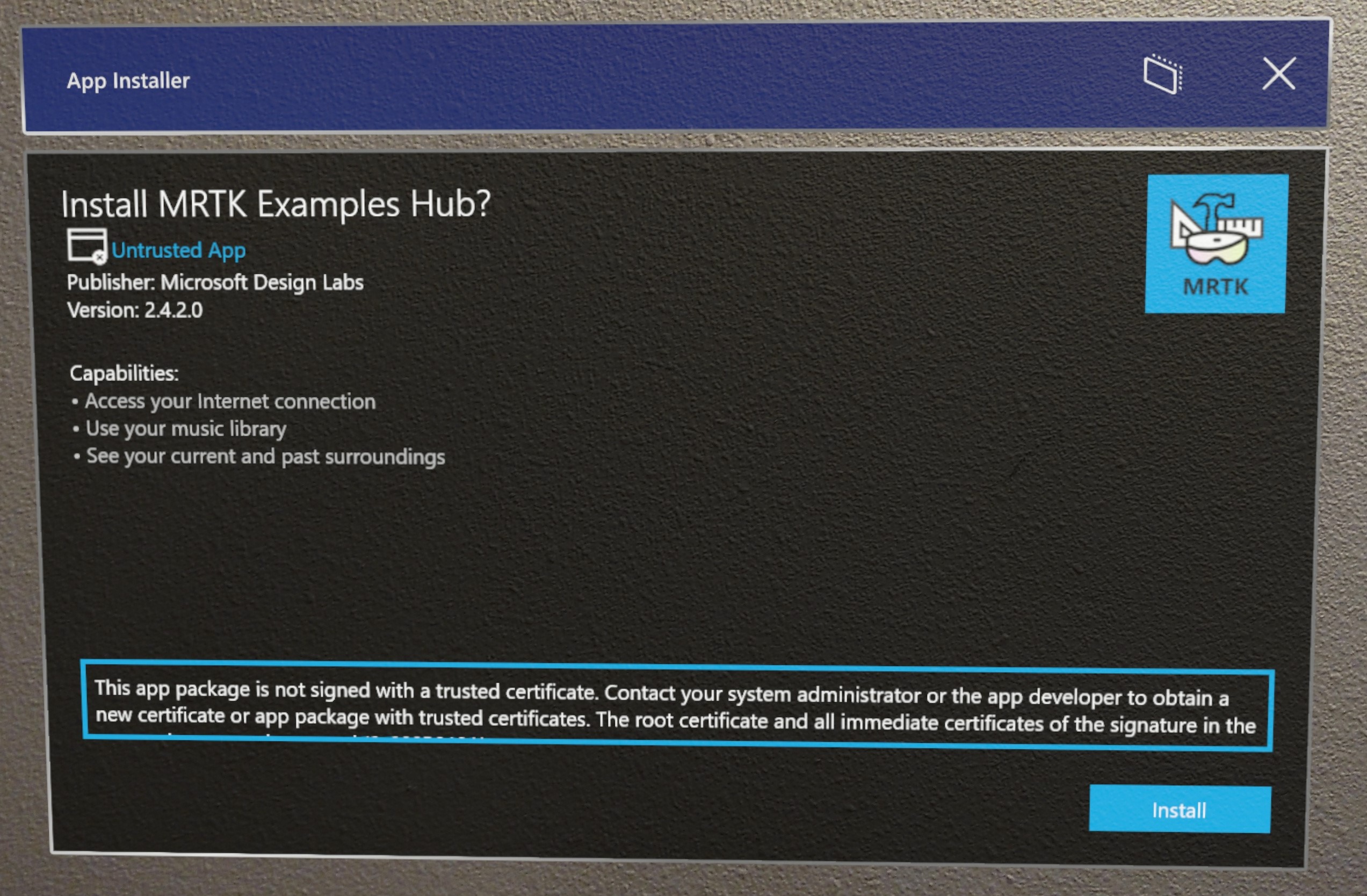
Solución de problemas de instalaciones
Si la aplicación no se pudo instalar, compruebe lo siguiente para solucionar problemas:
- La aplicación es una compilación maestra o de versión.
- El dispositivo se actualiza a una compilación en la que esta característica está disponible.
- Está conectado a Internet.
- Los puntos de conexión de para el de Microsoft Store están configurados correctamente.
Instalador web
Los usuarios pueden instalar una aplicación directamente desde un servidor web. Este flujo usa el instalador de aplicaciones combinado con un método de distribución fácil de descargar e instalar.
Cómo configurar la instalación web:
- Asegúrese de que la aplicación está configurada correctamente para instalarla.
- Siga estos pasos para habilitar la instalación desde una página web.
Experiencia del usuario final:
- El usuario recibe e instala el certificado en el dispositivo mediante un método elegido anteriormente.
- El usuario visita la dirección URL creada a partir del paso anterior.
La aplicación se instalará ahora en el dispositivo. Para buscar la aplicación, abra el del menú Inicio de
- Para obtener más ayuda con la solución de problemas del método de instalación del instalador de aplicaciones, visite solución de problemas del instalador de aplicaciones.
Nota
No se admite la interfaz de usuario durante el proceso de actualización. Por lo tanto, no se admite la opción ShowPrompt en esta página y las opciones relacionadas.
Aplicaciones de ejemplo
Pruebe el Instalador de aplicaciones con una de nuestras aplicaciones de ejemplo disponibles.
aplicaciones de ejemplo de